釘釘會議查看每個參會者狀況的方法
時間:2022-11-14 14:23:21作者:極光下載站人氣:183
很多小伙伴在使用釘釘軟件進行線上會議時,經常只能看到主講人的畫面,當我們需要同時看到所有人的視頻時,該怎么進行設置呢。其實很簡單,我們只需要將釘釘會議中的布局進行更改,改為對應人數的布局即可,在釘釘中最多可同時顯示25人的視頻,更改布局的方法也很簡答,我們進入釘釘會議的會議控制頁面中,然后點擊“+”圖標,就能在布局彈框中選擇自己需要的布局樣式了。有的小伙伴可能不清楚具體的操作方法,接下來小編就來和大家分享一下釘釘會議查看每個參會者狀況的方法。
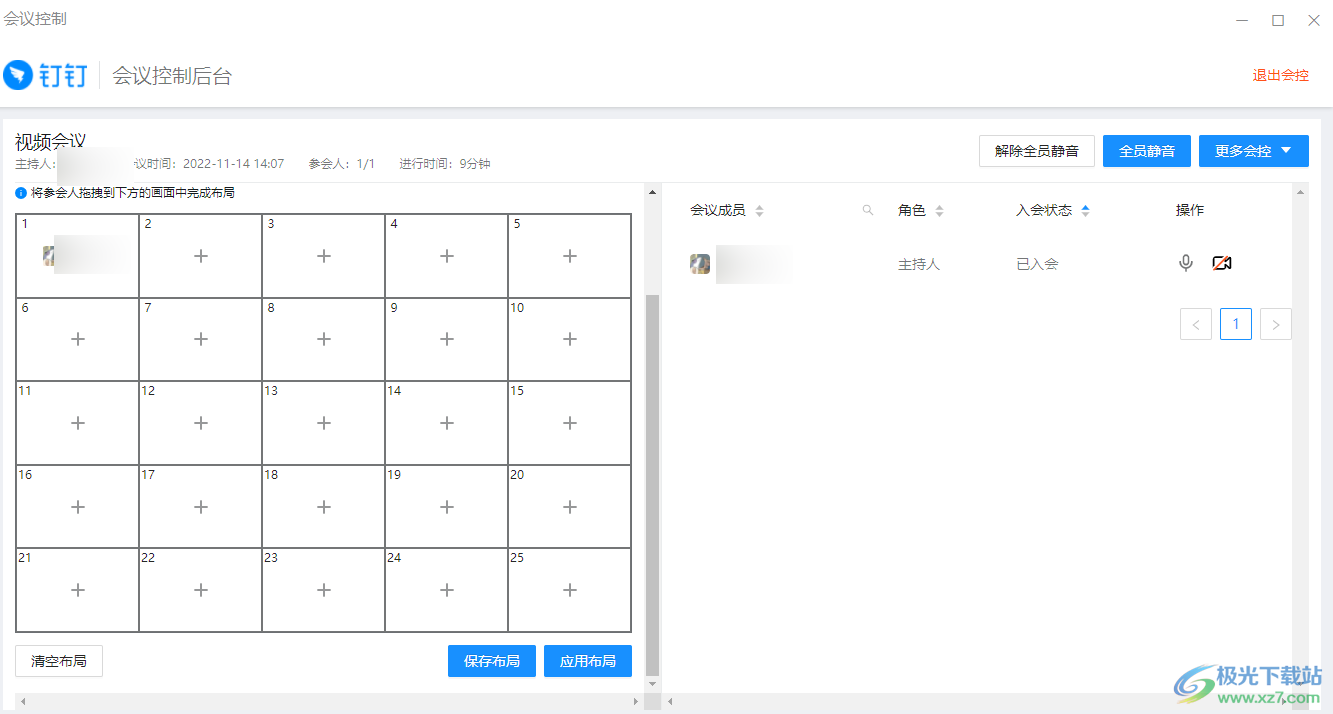
方法步驟
1、第一步,我們先打開釘釘軟件,然后在頁面左側點擊“會議”,再在會議頁面中點擊“開啟會議”選項
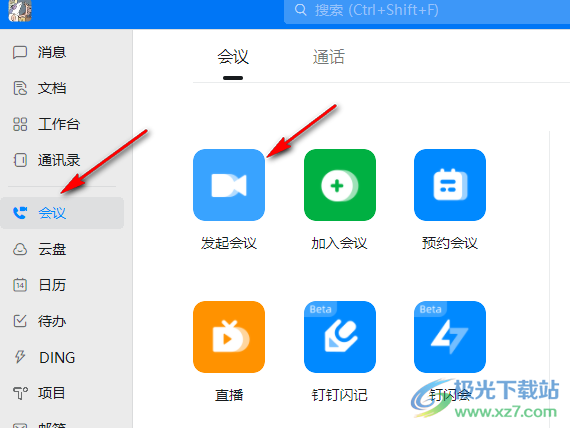
2、第二步,點擊開啟會議選項之后我們在頁面中輸入會議主題,然后點擊“先進入會議”選項
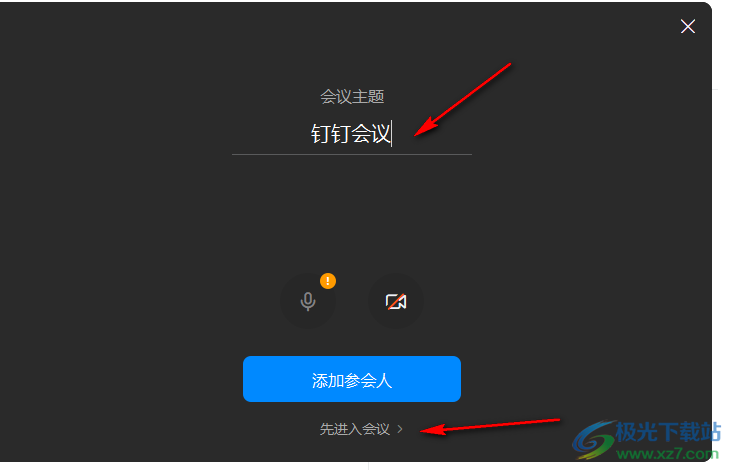
3、第三步,在會議頁面中我們點擊“應用”選項,然后在列表中選擇“會議控制”選項
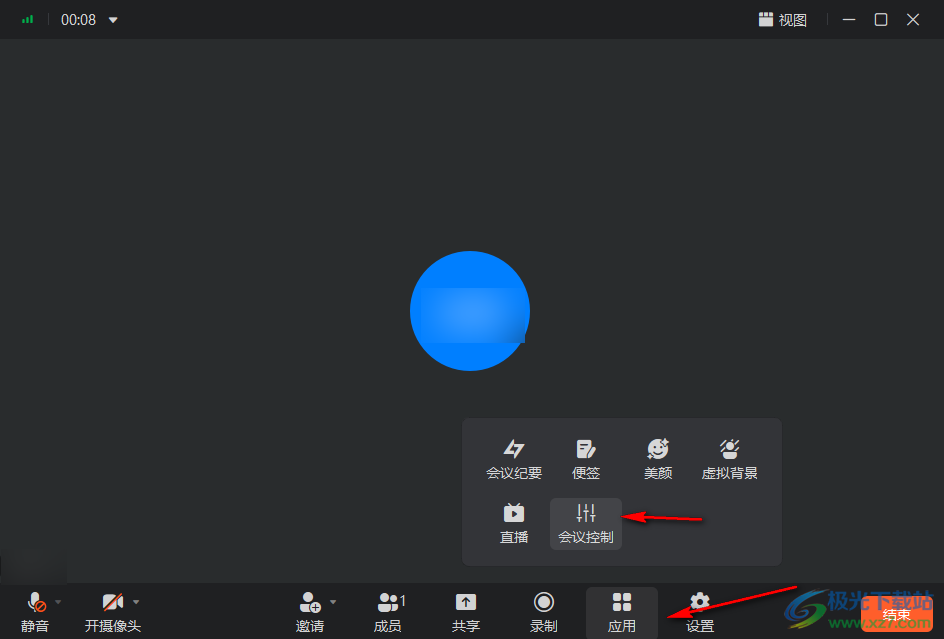
4、第四步,進入會議控制頁面之后我們點擊頁面中的“+”圖標,添加新的布局,然后在布局彈框中點擊選擇自己需要的布局并點擊“確定”選項
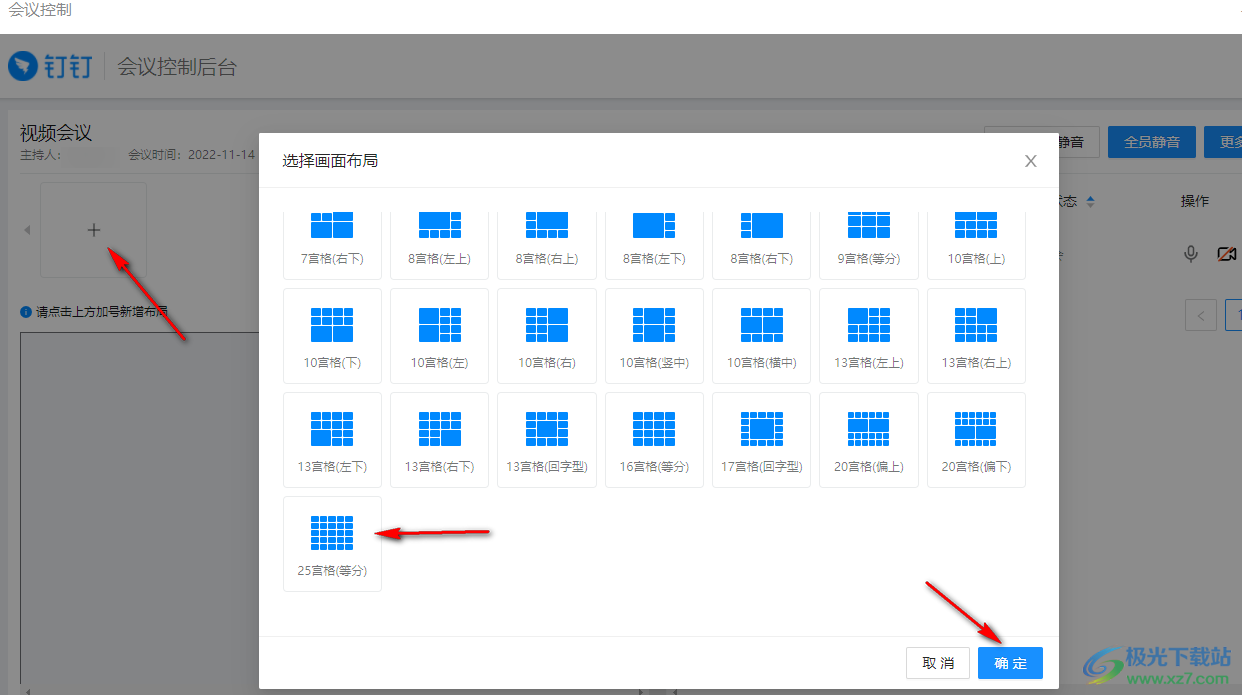
5、第五步,接著我們將右側參會的人拖入左側的布局中,然后點擊應用布局與保存布局兩個選項即可
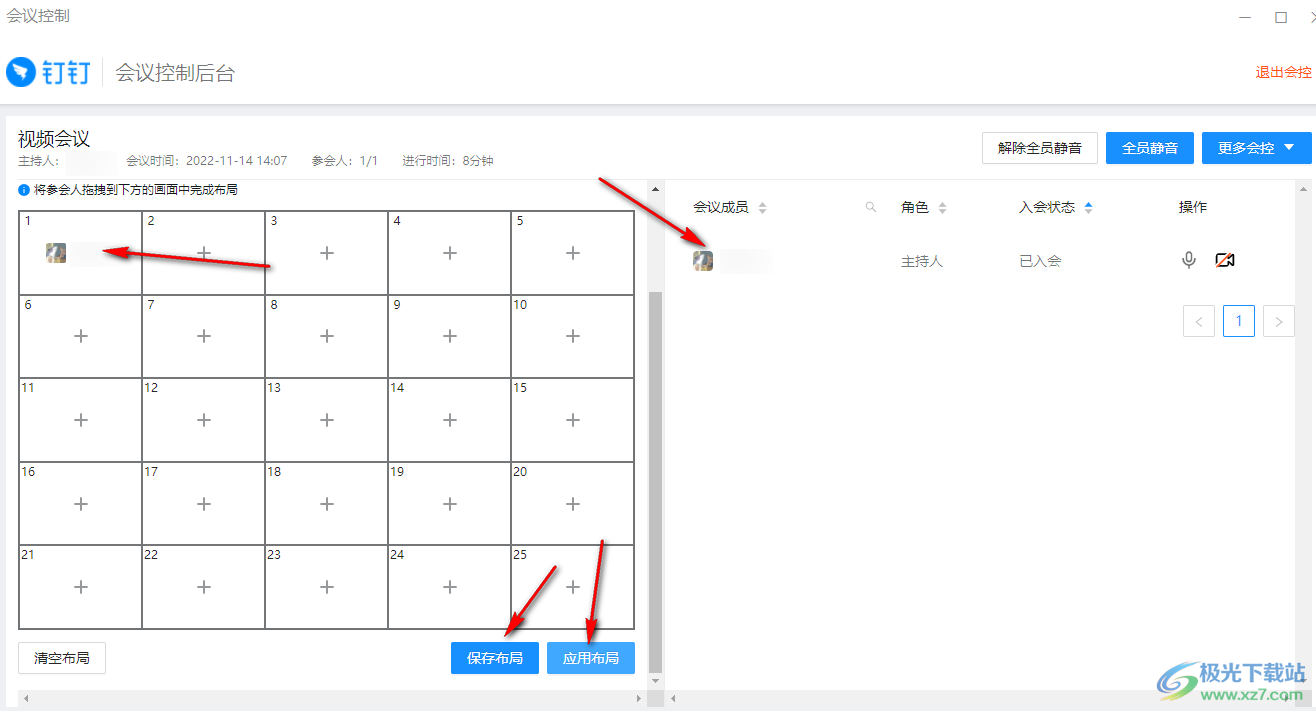
以上就是小編整理總結出的關于釘釘會議查看每個參會者狀況的方法,打開釘釘軟件,然后選擇開啟一個會議,在會議頁面中點擊應用選項再選擇會議控制,在會議控制頁面中我們添加一個新的布局,然后將參會人依次拖入布局中,最后點擊應用與保存布局即可,感興趣的小伙伴快去試試吧。
相關推薦
相關下載
熱門閱覽
- 1百度網盤分享密碼暴力破解方法,怎么破解百度網盤加密鏈接
- 2keyshot6破解安裝步驟-keyshot6破解安裝教程
- 3apktool手機版使用教程-apktool使用方法
- 4mac版steam怎么設置中文 steam mac版設置中文教程
- 5抖音推薦怎么設置頁面?抖音推薦界面重新設置教程
- 6電腦怎么開啟VT 如何開啟VT的詳細教程!
- 7掌上英雄聯盟怎么注銷賬號?掌上英雄聯盟怎么退出登錄
- 8rar文件怎么打開?如何打開rar格式文件
- 9掌上wegame怎么查別人戰績?掌上wegame怎么看別人英雄聯盟戰績
- 10qq郵箱格式怎么寫?qq郵箱格式是什么樣的以及注冊英文郵箱的方法
- 11怎么安裝會聲會影x7?會聲會影x7安裝教程
- 12Word文檔中輕松實現兩行對齊?word文檔兩行文字怎么對齊?

網友評論